Win7系統在玩游戲的時候vac無法驗證您的游戲要怎么解決?
Win7系統在玩游戲的時候vac無法驗證您的游戲要怎么解決?許多wim7電腦用戶在玩csgo的時候經常會遇到“匹配失敗 vac無法驗證您的游戲會話”的問題,那么如果遇到這個問題我們要怎么解決呢?下面小編就帶著大家一起來看一下吧!
操作方法:
1、首先新建打開電腦,在桌面上右擊點擊“新建”,在出現的第二列表中找到“文本文檔”并單擊。

2、新建文檔后再文檔中輸入以下內容并進行保存。
@echo of
color a
title VAC修復工具
sc config Netman start= AUTO
sc start Netman
sc config rasman start= AUTO
sc start rasman
sc config tapisrv start= AUTO
sc start tapisrv
sc config mpssvc start= AUTO
sc start mpssvc
netsh advfirewall set allprofiles state on
bcdedit.exe /set {current} nx alwayson
cls
echo.
echo 請輸入你的Steam文件夾所在位置,然后按回車
echo (例: d:program Filessteam 格式一定要正確,若出錯請重啟本軟件!)
echo.
set /p steampath=
cd /d %steampath%bin
echo.
echo == 請等待 ==
echo.
steamservice.exe /install
echo.
steamservice.exe /repair
echo.
echo.
echo ==完成 ==
echo.
pause
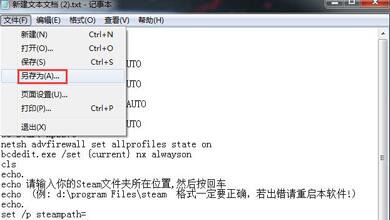
3、保存完成后,回到桌面將文件擴展名修改為“bat“,雙擊運行文件。

4、之后會彈出命令提示符窗口,根據提示輸入steam文件夾的路徑然后“回車”繼續修復,當我們修復完成后會提示修復成功。

5、操作完成后,打開“開始”菜單,點擊“運行”,然后輸入“services.msc”按下回車進入服務窗口,找到“Steam Client Service”服務并啟動,可以在其屬性中把“啟動類型”設置為“自動”。
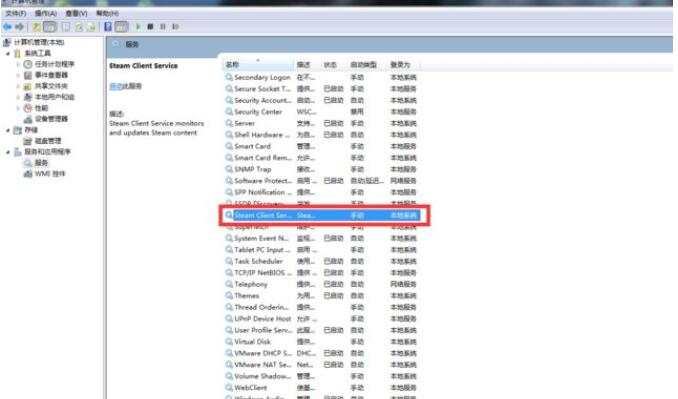
相關文章:
1. CentOS7.3怎么安裝?使用DVD ISO鏡像安裝CentOS7.3的方法2. 如何查看win10版本(怎么看電腦windows版本號)3. Linux5.19內核大提升! Ubuntu 22.04 LTS 現可升級至 Linux Kernel 5.194. Win10如何查詢開始菜單中的快捷方式數目?5. 微軟 Win11 首個 Canary 預覽版 25314 推送 附更新內容和升級方法6. Win XP家庭版:不稱職的聯網者7. 怎么設置Win10系統下禁用U盤呢?Win10下U盤怎么鎖定?8. Win7常用運行命令集合9. Win10專業版USB驅動更新方式有哪些?10. Win7文件夾屬性沒有安全選項怎么辦?Win7文件夾沒有安全屬性解決教程

 網公網安備
網公網安備